Cómo exportar un documento de Microsoft Word como PDF
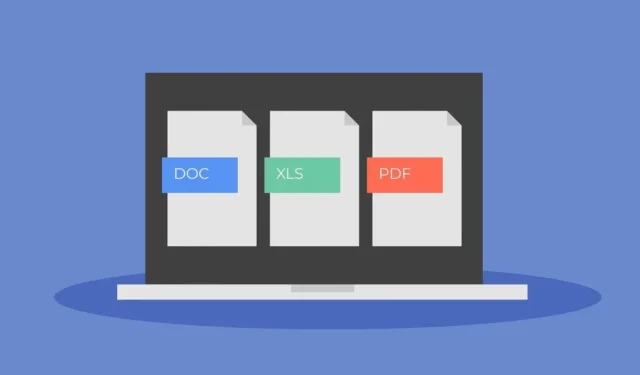
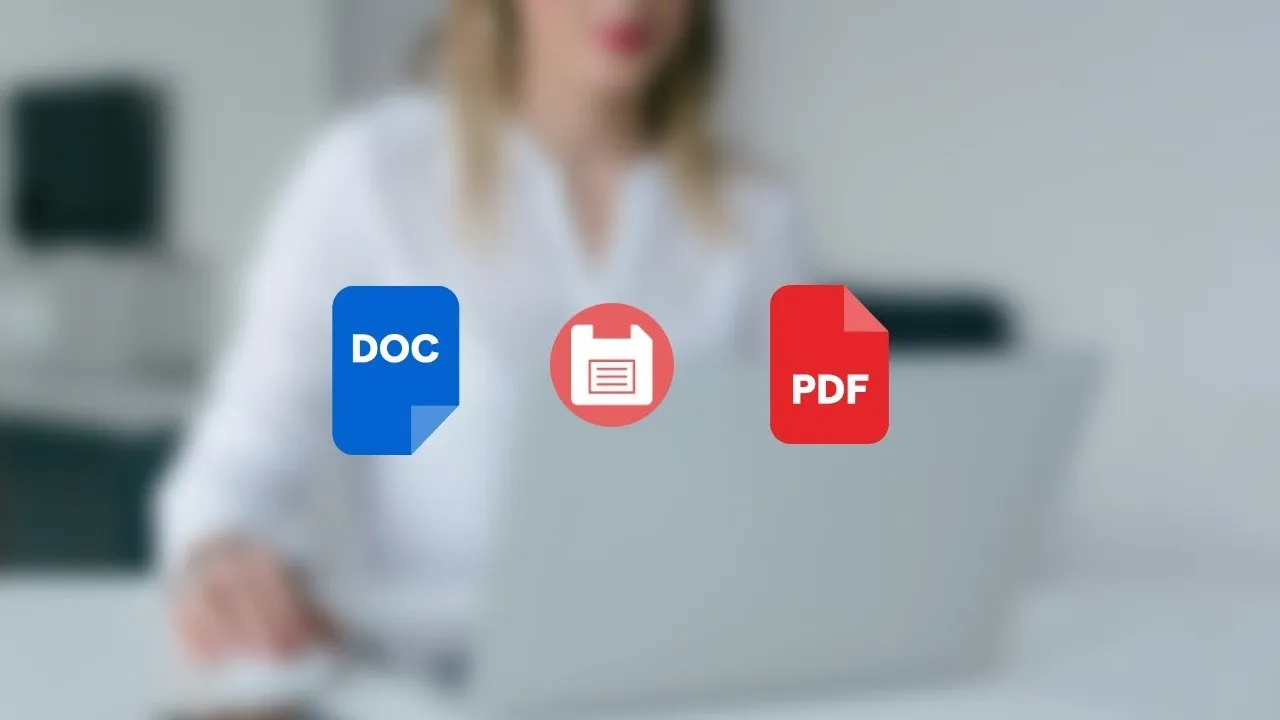
¿Tiene un documento de Microsoft Word que necesita exportar como un archivo en formato de documento portátil (PDF)? Aquí hay cuatro formas de exportar o convertir su documento de Word a PDF.
Cómo convertir un documento de Word a PDF en Microsoft Word
Puede exportar un documento de Microsoft Word directamente desde Word utilizando las funciones Exportar o Guardar como de la siguiente manera.
Usando Exportar
Abra el documento de Word que desea exportar a formato PDF en su dispositivo. Haga clic en Archivo en la esquina superior izquierda.
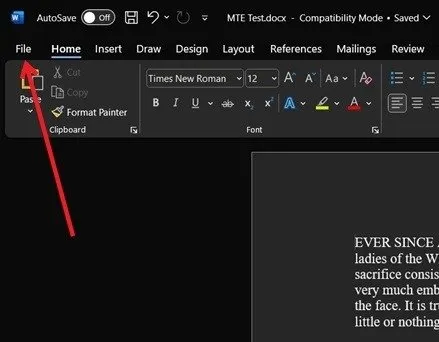
Vaya a Exportar en la barra lateral, haga clic en Crear documento PDF/XPS y luego en el botón Crear PDF/XPS .
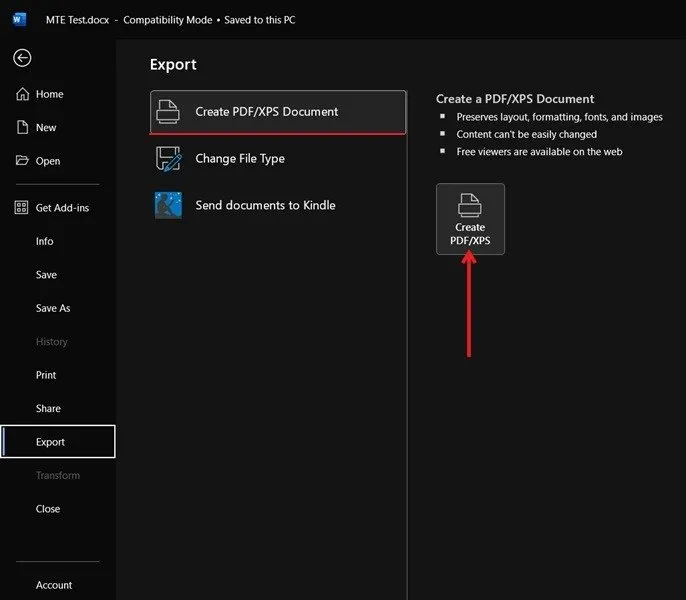
Escriba un nombre de archivo para su PDF, elija una carpeta para guardar y luego haga clic en Publicar .
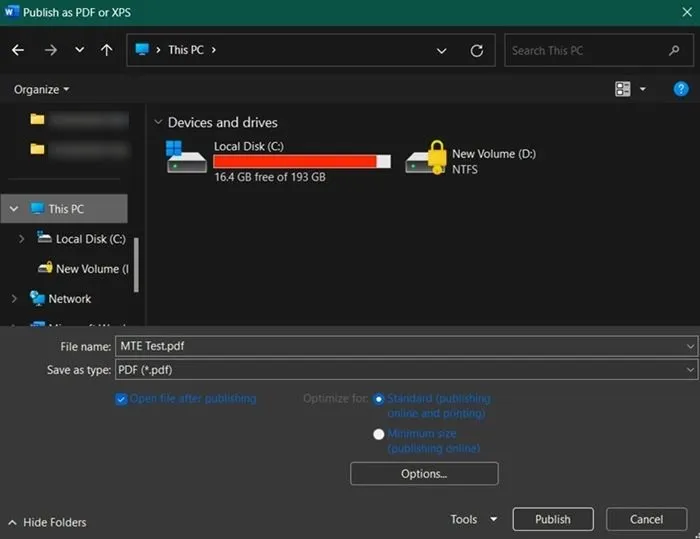
Usando Guardar como
Abra o cree el documento de Word que desea exportar a formato PDF. Haga clic en Archivo en la esquina superior izquierda del menú de la cinta. Vaya a la pestaña Guardar como o Guardar una copia y elija la carpeta donde desea guardar su archivo PDF.
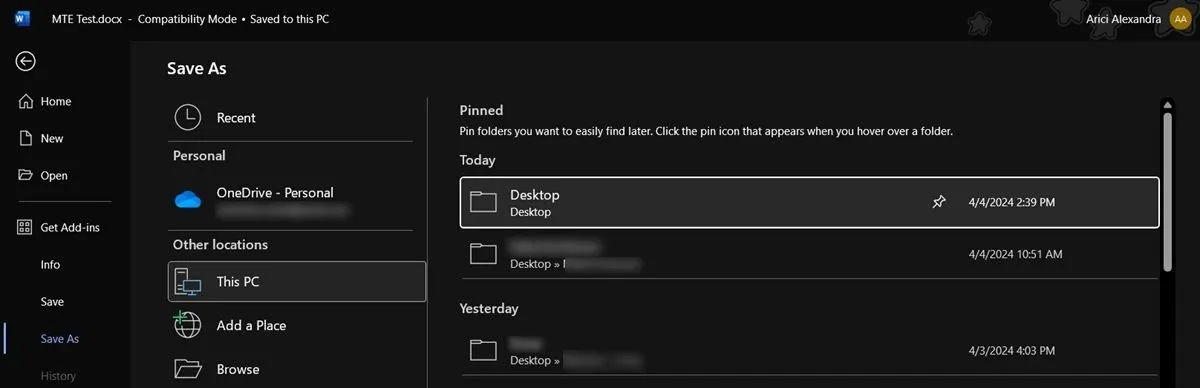
Haga clic en el menú desplegable para tipos de archivos, luego seleccione PDF (*.pdf) .
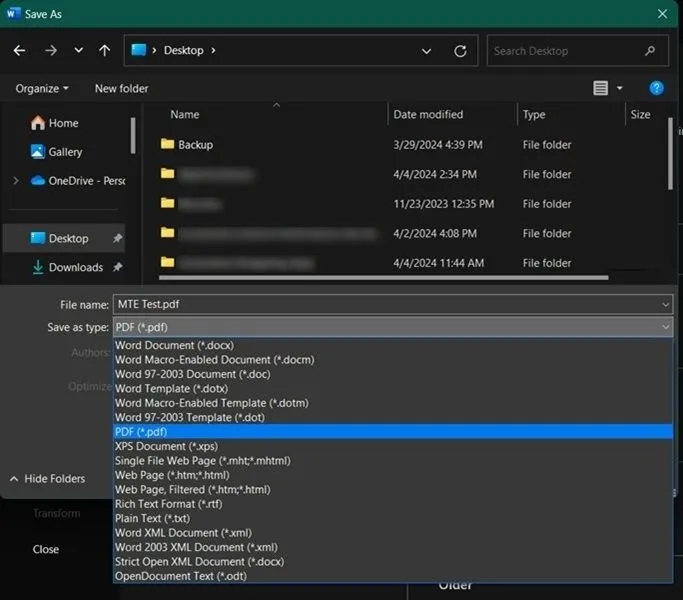
Escriba un nombre de archivo. Si desea editar el autor, agregar una etiqueta o especificar el administrador, puede hacerlo a continuación.
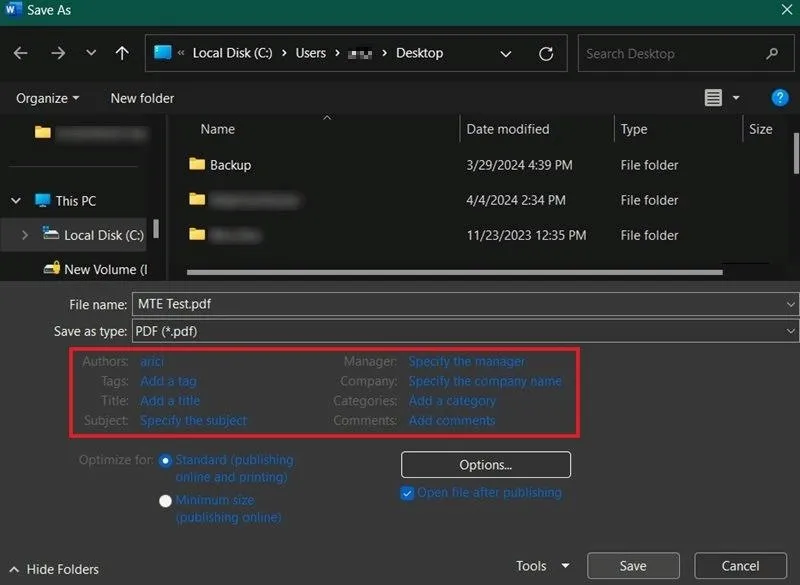
Haga clic en Guardar para exportar el archivo.
Cómo exportar un documento de Word como PDF en Google Docs
Siga los pasos a continuación para descargar cualquier documento de Word como PDF usando Google Docs, que se puede usar de forma gratuita con una cuenta de Google.
Vaya a Google Docs en el navegador web de su dispositivo.
Haga clic en el colorido signo + en la parte inferior derecha de la pantalla.
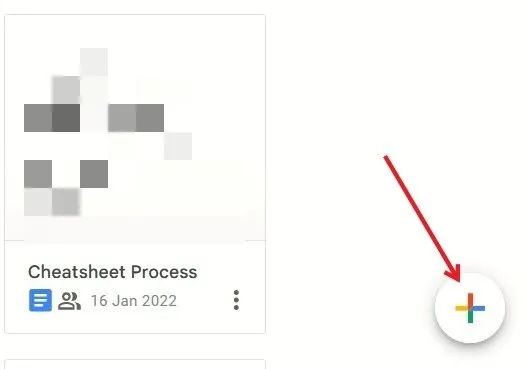
Haga clic en Archivo -> Abrir en la esquina superior izquierda.
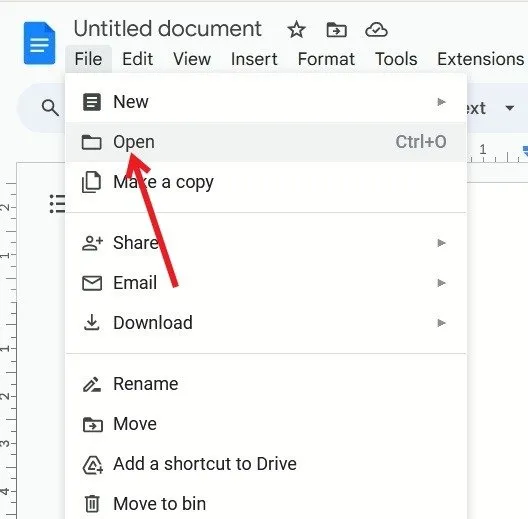
Vaya a la pestaña Cargar y haga clic en Examinar . También puede arrastrar el documento de Word desde su Explorador de archivos a la pantalla Abrir un archivo .
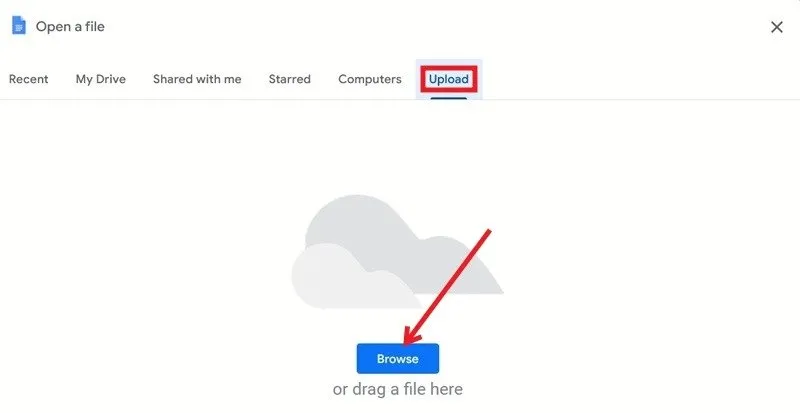
Busque el documento de Word y haga clic en Abrir . Espere a que su archivo termine de cargarse.
Haga clic en Archivo -> Descargar y seleccione Documento PDF (.pdf) en el menú anidado. Espere a que finalice la descarga.
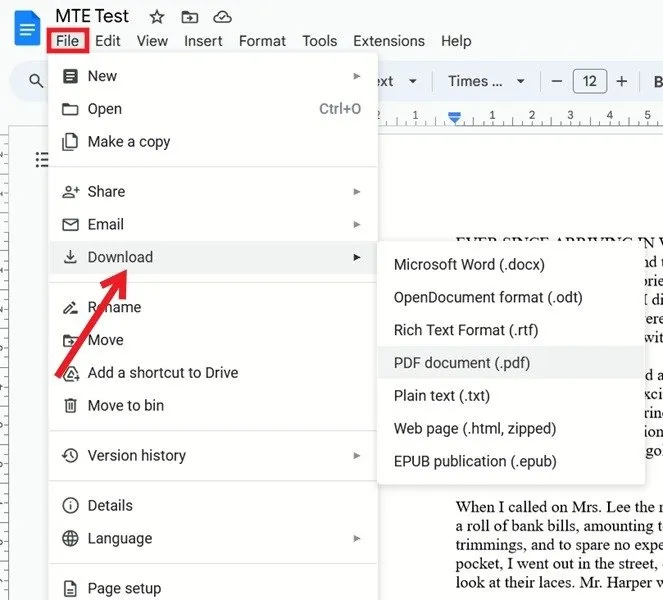
Cómo convertir un documento de Word a PDF usando LibreOffice Writer
LibreOffice es un software de código abierto que tiene su homólogo de Word, LibreOffice Writer. Instálelo y siga los pasos a continuación para usar LibreOffice para convertir un documento de Word a PDF.
Inicie LibreOffice Writer en su dispositivo. Haga clic en Archivo -> Abrir . Localice el documento de Word que desea exportar, selecciónelo y luego haga clic en Abrir .
Haga clic en Archivo -> Exportar como y haga clic en Exportar como PDF .
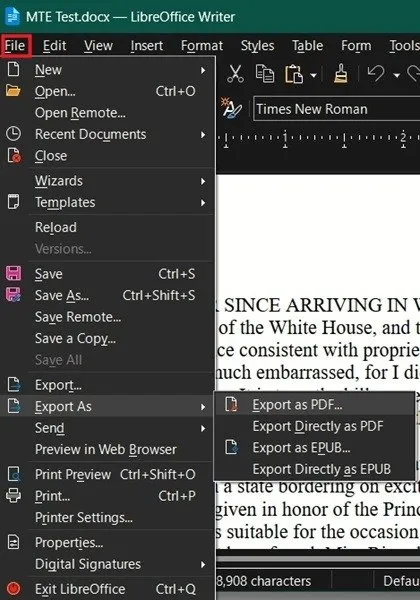
En el cuadro de diálogo Opciones de PDF , haga clic en Exportar . Puede optar por convertir solo páginas seleccionadas de su documento en un PDF utilizando el campo Páginas .
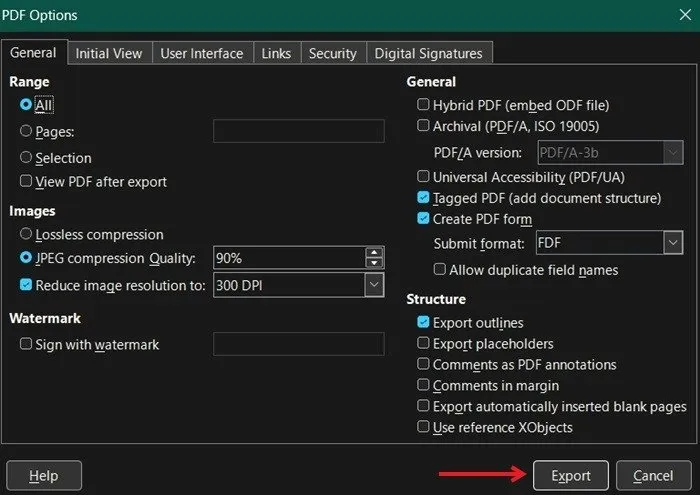
Si desea proteger el PDF resultante, vaya a la pestaña Seguridad y haga clic en Establecer contraseñas .
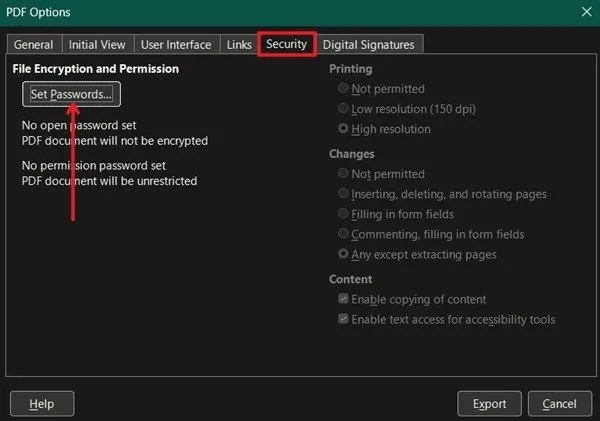
Configure y confirme las contraseñas de apertura y permiso y haga clic en Aceptar .
Confirme que se aplicaron las contraseñas y haga clic en Exportar . Elija dónde guardar su PDF y presione Guardar .
Preguntas frecuentes
¿Cuáles son algunas herramientas gratuitas de conversión de Word a PDF en línea que puedo utilizar?
Tenga en cuenta que debe estar dispuesto a cargar los documentos que desea convertir en estas herramientas web.
Tenga en cuenta que algunos sitios web tienen límites en el tamaño del archivo y en la cantidad de veces que puede convertir un documento de Word a PDF. Para obtener conversiones ilimitadas, lo mejor es utilizar Microsoft Word, Google Docs o LibreOffice Writer.
¿Cómo edito los metadatos de un PDF o agrego una contraseña después de convertirlo desde un documento de Word?
Si desea modificar el autor, las etiquetas y los metadatos del título después de una conversión de Word a PDF, utilice una herramienta en línea como Sedja, PDF Candy o 2PDF. Para una edición más avanzada, como cambiar fuentes, pruebe un programa como Filestar.
Pruebe PDF2Go, iLovePDF o Smallpdf si desea agregar una contraseña a su PDF. Si tiene una suscripción paga a Adobe Acrobat, ya existe una opción para agregar una contraseña a los archivos PDF. También puedes eliminar una contraseña de un PDF utilizando varias herramientas.
Crédito de la imagen: Pexels , Flaticon , Flaticon , Flaticon . Todas las capturas de pantalla de Alexandra Arici.



Deja una respuesta